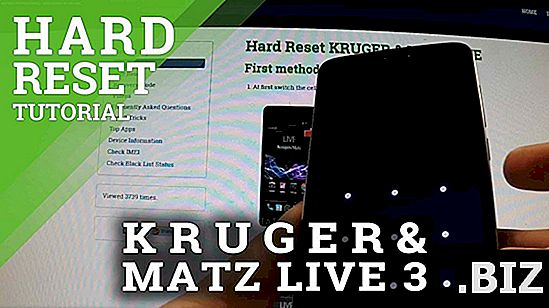Dispositivi MOTOROLA
hard reset MOTOROLA MZ600 Xoom LTE
Come ripristinare le impostazioni di fabbrica MOTOROLA MZ600 Xoom LTE ? Come cancellare tutti i dati in MOTOROLA MZ600 Xoom LTE? Come bypassare il blocco schermo in MOTOROLA MZ600 Xoom LTE? Come ripristinare le impostazioni predefinite in MOTOROLA MZ600 Xoom LTE?
Il seguente tutorial mostra tutti i metodi di ripristino principale MOTOROLA MZ600 Xoom LTE. Scopri come eseguire il ripristino completo tramite chiavi hardware e impostazioni di Android 3.0 Honeycomb. Di conseguenza, MOTOROLA MZ600 Xoom LTE sarà come nuovo e il tuo core NVIDIA Tegra 2 funzionerà più velocemente.
Primo metodo:
- Spegni prima il tablet mobile premendo il pulsante di accensione .

- Successivamente, tieni premuto il tasto di accensione per accendere il tablet.

- Rilasciare il tasto premuto quando appare il logo Motorola e premere il pulsante Volume giù .

- Quando appare il seguente testo: " Ripristino Android" nella parte superiore dello schermo Rilascio volume .
- Premere il pulsante Volume su per accedere alla modalità di recupero.

- Dopo un po 'dovresti vedere un'immagine Android sullo schermo.
- Tenere premuto il pulsante di accensione, quindi premere contemporaneamente il tasto Volume su per visualizzare il menu.

- Utilizzare Volume giù per scegliere " cancellare i dati / ripristino delle impostazioni di fabbrica ", quindi premere il pulsante di accensione per confermare.

- Seleziona " Sì - elimina tutti i dati utente ". Utilizzare i pulsanti Volume per scorrere e Power per selezionare.
- Per riavviare il tablet, selezionare " riavvia il sistema ora ".

- Successo! L'hard reset è terminato.